逆向扫描与三维建模操作流程指导书
逆向扫描与三维建模操作流程指导书

逆向扫描与三维建模实训指导书XXX学院XX系2018年5月任务一:三坐标扫描仪与扫描系统的认识一、实验目的1、了解并熟练掌握三坐标扫描仪的使用方法和测量原理;2、熟练使用WIN3DD扫描系统进行模型扫描以及简单点云处理;3、掌握扫描仪安装调试方法以及标定方法;二、实验设备1、WIN3DD三维扫描仪;2、WIN3DD三维扫描系统;三、实验内容及步骤1、认识三维扫描仪的硬件组成WIN3DD三维扫描仪主要包括扫描头、云台和三脚架。
该款扫描仪为单目式,故扫描头包括一个工业相机和一个光栅投影器镜头。
如图所示:Win3DD硬件系统结构扫描头云台及三脚架作为扫描头的安装固定装置,主要用于测量过程中对扫描头调整和定位。
使用方法如下:1、调整云台旋钮可使扫描头进行多角度转向;2、调整三脚架旋钮可对扫描头高低进行调整;3云台及三脚架在角度﹑高低调整结束后,一定要将各方向的螺钉锁紧,否则可能会由于固定不紧造成扫描头内部器件发生碰撞,导致硬件系统损坏;云台及三脚架2、标定过程简述相机参数标定是整个扫描系统精度的基础,因此扫描系统在安装完成后,必须进行标定,操作方法如下:○1打开WIN3DD扫描系统,点击“扫描标定切换”选项,将系统工作界面调至标定界面;○2取出标定板,放至扫描仪扫描区域;○3调整相机参数,通过“调整相机参数”对话框中的曝光,增益与对比度来调整亮度,并观察相机实时显示区,得到满意的图像质量;○4调整扫描距离,在打开标定界面时,相机实时显示区会显示一个白色“十字”将相机实时显示区划分为两个同样面积的区域(如图所示)。
这时光栅投射器会投出一个黑色的“十字”,这样会在同一个区出现两个十字叉。
将标定板放置在视场中央,通过调整硬件系统的高度以及俯视角,使两个十字叉可能重合;○5调整标定板:根据界面左上角的标定指示操作,开始标定。
注意:每一步骤中,都需观察左侧标志点提取显示区,使板上的99个点均处于视场内,且至少88个点提取成功(提取成功的点呈现绿色)才能进行标定操作;○6根据软件步骤提示,一步步进行标定,直到显示标定完成为止。
扫描逆向建模思路

扫描逆向建模思路【原创版】目录1.扫描逆向建模的定义与原理2.扫描逆向建模的流程3.扫描逆向建模在各领域的应用4.扫描逆向建模的发展前景与挑战正文一、扫描逆向建模的定义与原理扫描逆向建模,又称为逆向工程,是一种通过扫描现有物体的形状、尺寸等信息,反向推导出其三维模型的技术。
它广泛应用于产品设计、模具制造、医学成像等领域。
扫描逆向建模的原理是利用光学、激光等扫描设备采集物体表面的点云数据,然后通过数据处理、曲面拟合等技术,生成物体的三维模型。
二、扫描逆向建模的流程扫描逆向建模的流程主要包括以下几个步骤:1.物体准备:将被扫描物体放置在扫描设备上,确保扫描范围覆盖整个物体。
2.扫描采集:启动扫描设备,采集物体表面的点云数据。
3.数据处理:对采集到的点云数据进行去噪、滤波、分割等处理,得到干净的点云数据。
4.曲面拟合:根据处理后的点云数据,采用适当的算法进行曲面拟合,生成三维模型。
5.模型优化:对生成的三维模型进行拓扑优化、简化等处理,以满足后续应用的需求。
6.模型输出:将生成的三维模型输出为 STL、OBJ 等格式,供后续应用使用。
三、扫描逆向建模在各领域的应用1.产品设计:通过扫描逆向建模,可以快速获取现有产品的三维模型,为产品设计提供参考。
2.模具制造:在模具制造过程中,可以通过扫描逆向建模获得产品表面的精确数据,从而提高模具的精度和质量。
3.医学成像:扫描逆向建模在医学领域的应用主要是用于疾病诊断和手术模拟。
通过扫描患者器官的形状,可以为医生提供直观的病情信息,辅助制定治疗方案。
4.文物修复:在文物修复过程中,扫描逆向建模可以帮助修复人员获取文物的精确形状,为修复工作提供依据。
四、扫描逆向建模的发展前景与挑战随着技术的发展,扫描逆向建模在各个领域的应用将更加广泛。
未来的发展前景十分广阔。
然而,扫描逆向建模仍面临一些挑战,如数据处理过程中的噪声、数据缺失等问题,以及模型生成后的精度、质量等问题。
catia逆向教程

catia逆向教程Catia逆向教程在Catia中进行逆向工程可以帮助我们对已有的物体进行数字化建模,并获得三维模型。
下面是针对Catia逆向工程的一些基本步骤:1. 导入扫描数据要开始逆向工程,我们需要导入扫描数据。
在Catia中,可以使用“导入”功能将扫描数据导入到软件中。
2. 创建网格模型在Catia中,我们可以使用导入的扫描数据创建网格模型。
通过“创建网格模型”命令,可以将扫描数据转换为三角面片网格。
3. 清理和优化网格一般来说,扫描数据可能会包含一些杂散的或不正确的数据。
我们可以使用Catia提供的工具,如“删除冗余顶点”和“网格修补”,来清理和优化网格。
4. 高度导入将网格模型导入到Catia中后,可以使用“高度导入”来重建模型的曲面。
通过将网格模型与参考几何体进行比较,Catia可以生成逼近原始物体形状的曲面模型。
5. 曲面修复导入的网格模型可能会有一些缺陷或不完整的部分。
我们可以使用Catia的“曲面修复”命令来修复这些问题。
6. 模型修改和优化完成曲面修复后,我们可以对模型进行修改和优化,以便得到最终的设计。
Catia提供了许多功能和工具,如“旋转”、“平移”和“缩放”,以帮助我们实现这些目标。
7. 导出模型最后,完成对模型的修改和优化后,可以将其导出为常见的文件格式,如STL或STEP,以便与其他软件和设备进行交互。
这是一个基本的Catia逆向教程,希望能对您有所帮助。
请记得在实践中灵活运用这些步骤,根据实际情况进行调整和优化。
逆向工程实验指导书
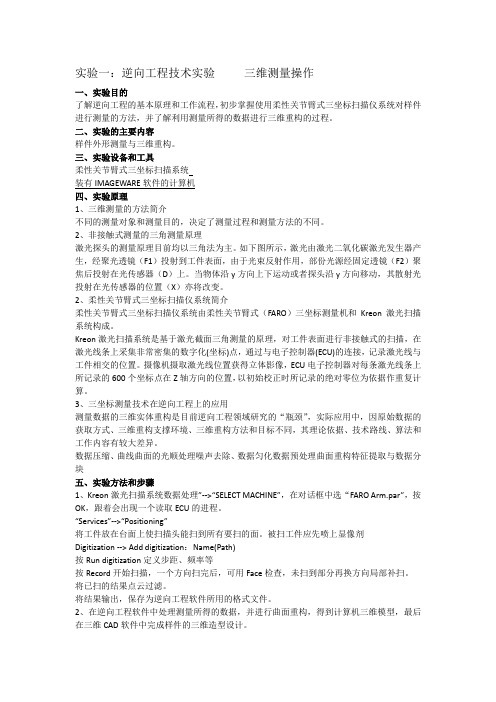
实验一:逆向工程技术实验三维测量操作一、实验目的了解逆向工程的基本原理和工作流程,初步掌握使用柔性关节臂式三坐标扫描仪系统对样件进行测量的方法,并了解利用测量所得的数据进行三维重构的过程。
二、实验的主要内容样件外形测量与三维重构。
三、实验设备和工具柔性关节臂式三坐标扫描系统装有IMAGEWARE软件的计算机四、实验原理1、三维测量的方法简介不同的测量对象和测量目的,决定了测量过程和测量方法的不同。
2、非接触式测量的三角测量原理激光探头的测量原理目前均以三角法为主。
如下图所示,激光由激光二氧化碳激光发生器产生,经聚光透镜(F1)投射到工件表面,由于光束反射作用,部份光源经固定透镜(F2)聚焦后投射在光传感器(D)上。
当物体沿y方向上下运动或者探头沿y方向移动,其散射光投射在光传感器的位置(X)亦将改变。
2、柔性关节臂式三坐标扫描仪系统简介柔性关节臂式三坐标扫描仪系统由柔性关节臂式(FARO)三坐标测量机和Kreon激光扫描系统构成。
Kreon激光扫描系统是基于激光截面三角测量的原理,对工件表面进行非接触式的扫描,在激光线条上采集非常密集的数字化(坐标)点,通过与电子控制器(ECU)的连接,记录激光线与工件相交的位置。
摄像机摄取激光线位置获得立体影像,ECU电子控制器对每条激光线条上所记录的600个坐标点在Z轴方向的位置,以初始校正时所记录的绝对零位为依据作重复计算。
3、三坐标测量技术在逆向工程上的应用测量数据的三维实体重构是目前逆向工程领域研究的“瓶颈”,实际应用中,因原始数据的获取方式、三维重构支撑环境、三维重构方法和目标不同,其理论依据、技术路线、算法和工作内容有较大差异。
数据压缩、曲线曲面的光顺处理噪声去除、数据匀化数据预处理曲面重构特征提取与数据分块五、实验方法和步骤1、Kreon激光扫描系统数据处理”-->“SELECT MACHINE”,在对话框中选“FARO Arm.par”,按OK,跟着会出现一个读取ECU的进程。
医疗器械逆向工程的流程

医疗器械逆向工程的流程下载温馨提示:该文档是我店铺精心编制而成,希望大家下载以后,能够帮助大家解决实际的问题。
文档下载后可定制随意修改,请根据实际需要进行相应的调整和使用,谢谢!Download Tip: This document has been carefully written by the editor. I hope that after you download, they can help you solve practical problems. After downloading, the document can be customized and modified. Please adjust and use it according to actual needs. Thank you!医疗器械逆向工程流程:①实物扫描:使用3D扫描仪对目标医疗器械进行高精度扫描,收集其外形与结构的三维点云数据。
②数据处理:将扫描得到的点云数据进行处理,包括拼接、去噪、对齐等,以获得完整、准确的数字模型基础。
③三维建模:在专业逆向工程软件中,根据处理后的点云数据重构医疗器械的三维模型,包括曲面拟合与实体建模。
④设计优化:依据医疗器械的功能需求与制造规范,对逆向建模得到的初步模型进行必要的设计修改与优化。
⑤仿真分析:利用CAE软件进行有限元分析、流体动力学分析等,验证优化后设计的性能与安全标准。
⑥快速原型:通过3D打印或CNC加工等快速成型技术,制作医疗器械原型,用于功能测试与验证。
⑦评估与验证:对原型进行实际测试,确保其满足预期性能指标,并符合相关医疗行业的法规要求。
⑧模具开发与量产:基于验证合格的原型,开发生产模具,推进至医疗器械的批量生产阶段。
三维扫描测量与逆向工程技术PPT课件(共5章)第五章正逆向混合设计
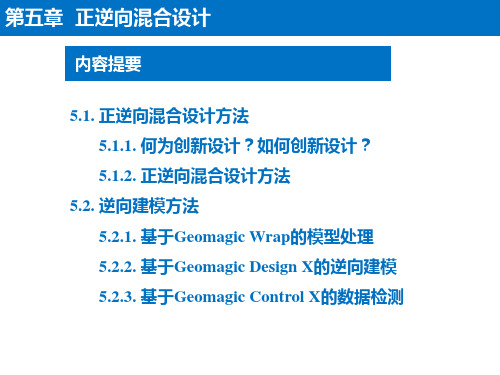
25.12. 逆向建模方法
5.2.1. 基于Geomagic Wrap的模型处理
Geomagic Wrap软件具体功能如下: 1)使用一键AutoSurface功能精确显示表面; 2)从各种来源的3D扫描数据中快速创建多边形模型; 3)易于学习的工具,用于清理3D扫描数据; 4)用于准确修复3D模型数据的Patch命令; 5)基于3D扫描数据快速创建精确的多边形模型; 6)强大的Remesh工具,可快速、准确地重新导入软件的多边形模型,
25.12. 逆向建模方法
5.2.2. 基于Geomagic Design X的逆向建模
Geomagic Design X软件具体功能如下: 1)参数化设计:采用基于参数化设计的建模方法,智能向导从扫描数据
创建CAD特征,Accuracy Analyzer精度分析功能可以保证模型精度,利 用强大的点云和三角面片处理功能实现混合实体和曲面建模,可涵盖不 同零件类型; 2)正逆向混合设计:即使扫描数据不完整,也可以利用正逆向混合设计 功能进行建模; 3)快速建模:在软件界面、命令设置、建模流程上与原始模型的CAD软 件非常相似,其设计工具可以快速实现对扫描数据创建精确的特征信息。
第五章 正逆向混合设计
内容提要
5.1. 正逆向混合设计方法 5.1.1. 何为创新设计?如何创新设计? 5.1.2. 正逆向混合设计方法
5.2. 逆向建模方法 5.2.1. 基于Geomagic Wrap的模型处理 5.2.2. 基于Geomagic Design X的逆向建模 5.2.3. 基于Geomagic Control X的数据检测
Geomagic wrap 是一款3D模型数据转换软件,有点云和多边形编辑功能以及强大的造面功能。 Geomagic Wrap 能够以最为易用、低成本、快速而精确的方式将扫描文件从点云过渡到可立即 用于下游工程、制造、艺术和工业设计等的3D多边形和曲面模型。 Geomagic wrap是一款3D模型数据转换软件,软件用户界面如图 5-3所示,由标题栏、菜单栏、 工具栏(分为多个工具组)、模型管理器模、型显示区、对话框、状态栏和模型显示区等部分 组成。
CAD中的逆向工程和三维扫描技巧
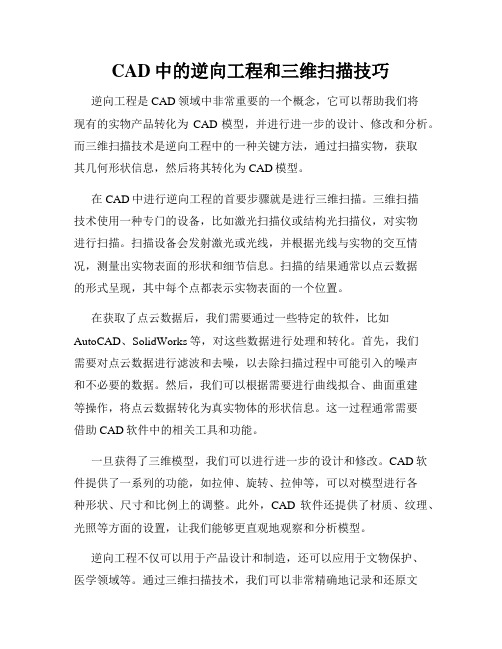
CAD中的逆向工程和三维扫描技巧逆向工程是CAD领域中非常重要的一个概念,它可以帮助我们将现有的实物产品转化为CAD模型,并进行进一步的设计、修改和分析。
而三维扫描技术是逆向工程中的一种关键方法,通过扫描实物,获取其几何形状信息,然后将其转化为CAD模型。
在CAD中进行逆向工程的首要步骤就是进行三维扫描。
三维扫描技术使用一种专门的设备,比如激光扫描仪或结构光扫描仪,对实物进行扫描。
扫描设备会发射激光或光线,并根据光线与实物的交互情况,测量出实物表面的形状和细节信息。
扫描的结果通常以点云数据的形式呈现,其中每个点都表示实物表面的一个位置。
在获取了点云数据后,我们需要通过一些特定的软件,比如AutoCAD、SolidWorks等,对这些数据进行处理和转化。
首先,我们需要对点云数据进行滤波和去噪,以去除扫描过程中可能引入的噪声和不必要的数据。
然后,我们可以根据需要进行曲线拟合、曲面重建等操作,将点云数据转化为真实物体的形状信息。
这一过程通常需要借助CAD软件中的相关工具和功能。
一旦获得了三维模型,我们可以进行进一步的设计和修改。
CAD软件提供了一系列的功能,如拉伸、旋转、拉伸等,可以对模型进行各种形状、尺寸和比例上的调整。
此外,CAD软件还提供了材质、纹理、光照等方面的设置,让我们能够更直观地观察和分析模型。
逆向工程不仅可以用于产品设计和制造,还可以应用于文物保护、医学领域等。
通过三维扫描技术,我们可以非常精确地记录和还原文物的形状和结构,保护和传承文化遗产。
在医学领域,逆向工程可以帮助制作个性化的义肢、假体或手术辅助器具,提高患者的康复效果和生活质量。
在进行逆向工程和三维扫描时,我们需要注意一些技巧和方法。
首先,选择合适的扫描设备和软件工具非常重要。
不同的实物可能需要不同类型的扫描设备进行扫描,而不同的CAD软件则具备不同的特点和功能。
其次,我们还需掌握一些点云数据处理的技巧,如滤波和曲面拟合等。
这些技巧能够帮助我们更准确地还原真实物体的形状和轮廓。
三维扫描实验指导书一_图文.docx

三维扫描实验项目指导书(一)自动化三维扫描目录1................................................................................................................. 实验目的12.实验原理 (1)3.实验内容及步骤 (1)3.1开机 (1)3.2系统标定 (2)3・3转台手动操作 (10)3.4路径规划 (10)3・5修改自动化程序代码 (11)3.6自动化运行 (12)4.注意事项 (13)4.1使用注意事项 (13)4.2设备注意事项 (13)4. 3安全警告 (13)5.撰写实验报告 (14)1 •实验目的:(1)学习自动化三维扫描仪的调试及使用方法,初步学握空间曲面三维扫描的方法。
(2)具体了解点云数据处理流程,为逆向工程技术运用奠定基础。
2.实验原理:扫描仪工作原理:扫描吋,光栅投影装置投影数副特定编码的结构光到待测物体,成一定夹角的两个摄像头同步采集相应的图像,然后对图像进行编码和相位计算,利用三角形扫描原理、匹配技术,算解出两个摄像头公共视区内像素点得到三维坐标。
口动化三维扫描与检测系统由于其口动化程度高,可针对不同外形的产品进行最优扫描路径规划,从而高效完成检测任务,整个过程无需人为干预。
木实验使用的是武汉惟景三维科技有限公司所牛产的PowerScan-Auto系列自化扫描测量与检测系统,设备由以下工业级机械臂与PowerScan-Pro 1. 3M扫描仪组成。
PowcrScan-Prol. 3M扫描仪具体参数如卜:3 •实验内容及步骤:3・1、开机打开机器人控制柜电源,打开电脑。
打开PowerScan软件。
打开TCPIP软件,软件界面如图 1.1所示,在本地端口框中输入12548,连接端口框中输入5490,目标IP地址为192.168.125.5,协议选择为TCP Client,在最下面勾选十六进制接受框,点击连接按钮,将设备、机器人和软件连接起来。
逆向建模及ANSYS分析

逆向建模及ANSYS分析逆向建模是指通过逆向工程技术,将一个实际物体通过扫描、测量等方式获得其三维模型数据,并通过可编辑软件进行反向处理,得到该实际物体的三维CAD模型。
逆向建模技术在产品制造过程中有着广泛的应用,能够实现快速、高效的产品设计与制造。
ANSYS是一种全球知名的工程仿真软件,可以对各种工程问题进行仿真分析,包括结构分析、流体力学分析、热传导分析等多个领域。
结合逆向建模技术,可以利用ANSYS对三维模型进行分析,以指导产品设计和制造过程中的相关问题解决。
逆向建模与ANSYS分析的流程极为复杂,需要经过多个步骤,下面我们将详细介绍其中的各个环节。
1.扫描及3D建模首先需要将实际物体进行扫描获取其三维点云数据,可以采用激光扫描、三维摄像机扫描等多种方式。
然后利用相应的点云软件将这些点云数据处理成3D表面模型,如STL 格式。
2.数据修复由于扫描或测量精度问题,3D模型往往存在一些缺陷,如断边、重叠、洞隙等,需要利用CAD软件进行修复,保证模型的完整、连通。
3.表面网格化修复完成的3D模型需要进行封闭和表面网格化,这个过程会生成用于有限元分析的网格模型数据。
4.载入有限元分析软件通过ANSYS软件载入网格模型,在载入之前应选择适当的材料属性、边界条件、载荷等物理特性,以便进行真实的有限元分析。
5.应力分析在ANSYS中进行应力仿真分析,选择适当的求解器,通过加入适当的透明条件来指导模拟过程,以获得需要的有限元仿真结果。
6.模拟结果分析根据模拟结果分析,可以引导后续的设计、制造等工艺过程,以减少产品的缺陷和问题,提高产品设计和制造的质量和效率。
综上所述,逆向建模及ANSYS分析是一项十分复杂和细节繁琐的工程,其中每一个步骤都需要技术人员精心操作,不同环节的错误和瑕疵都会直接影响最终的结果。
因此,在实际操作过程中,一定要提前做好充分的准备工作,严格按照操作流程进行,才能获得科学合理的有限元仿真结果。
3Dmax中的逆向工程与建模技巧
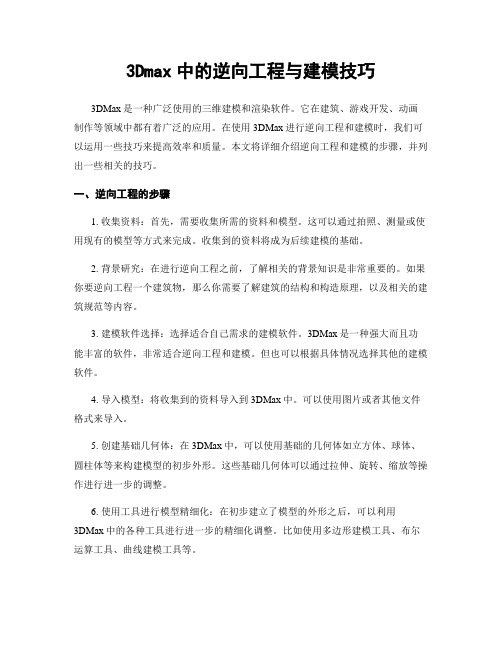
3Dmax中的逆向工程与建模技巧3DMax是一种广泛使用的三维建模和渲染软件。
它在建筑、游戏开发、动画制作等领域中都有着广泛的应用。
在使用3DMax进行逆向工程和建模时,我们可以运用一些技巧来提高效率和质量。
本文将详细介绍逆向工程和建模的步骤,并列出一些相关的技巧。
一、逆向工程的步骤1. 收集资料:首先,需要收集所需的资料和模型。
这可以通过拍照、测量或使用现有的模型等方式来完成。
收集到的资料将成为后续建模的基础。
2. 背景研究:在进行逆向工程之前,了解相关的背景知识是非常重要的。
如果你要逆向工程一个建筑物,那么你需要了解建筑的结构和构造原理,以及相关的建筑规范等内容。
3. 建模软件选择:选择适合自己需求的建模软件。
3DMax是一种强大而且功能丰富的软件,非常适合逆向工程和建模。
但也可以根据具体情况选择其他的建模软件。
4. 导入模型:将收集到的资料导入到3DMax中。
可以使用图片或者其他文件格式来导入。
5. 创建基础几何体:在3DMax中,可以使用基础的几何体如立方体、球体、圆柱体等来构建模型的初步外形。
这些基础几何体可以通过拉伸、旋转、缩放等操作进行进一步的调整。
6. 使用工具进行模型精细化:在初步建立了模型的外形之后,可以利用3DMax中的各种工具进行进一步的精细化调整。
比如使用多边形建模工具、布尔运算工具、曲线建模工具等。
7. 添加材质和纹理:在模型的基本形状完成之后,可以添加材质和纹理来使模型更加真实。
3DMax中有许多材质和纹理的选项,可以根据需要进行选择和调整。
8. 灯光设置:逆向工程中的建模不仅关注模型的外观,还需要合理设置灯光来营造逼真的效果。
可以使用3DMax中的光源来设置不同的光线效果,如环境光、平行光、点光源等。
9. 渲染完成:完成模型后,可以使用3DMax提供的渲染器对模型进行渲染。
渲染是将模型的三维数据转换为二维图像的过程,可以通过调整渲染参数来获得满意的效果。
二、建模技巧1. 使用快捷键:3DMax中有很多快捷键,学会使用快捷键可以极大地提高操作的效率。
逆向扫描的操作流程

逆向扫描的操作流程下载温馨提示:该文档是我店铺精心编制而成,希望大家下载以后,能够帮助大家解决实际的问题。
文档下载后可定制随意修改,请根据实际需要进行相应的调整和使用,谢谢!并且,本店铺为大家提供各种各样类型的实用资料,如教育随笔、日记赏析、句子摘抄、古诗大全、经典美文、话题作文、工作总结、词语解析、文案摘录、其他资料等等,如想了解不同资料格式和写法,敬请关注!Download tips: This document is carefully compiled by theeditor. I hope that after you download them,they can help yousolve practical problems. The document can be customized andmodified after downloading,please adjust and use it according toactual needs, thank you!In addition, our shop provides you with various types ofpractical materials,such as educational essays, diaryappreciation,sentence excerpts,ancient poems,classic articles,topic composition,work summary,word parsing,copy excerpts,other materials and so on,want to know different data formats andwriting methods,please pay attention!1. 准备工作确保你有一台支持逆向扫描的扫描仪,并将其正确连接到计算机上。
逆向工程三维扫描实验

文档来源为:从网络收集整理.word版本可编辑.欢迎下载支持. 《逆向工程与快速成型技术应用》实验报告苏州市职业大学机电工程学院实验名称扫描件的快速制作姓名:黄佳伟班级:12模具设计与制造3班日期:2014.10.8小组成员:黄佳伟解翔宇蒋程飞李长江李臻刘凯目录一.实验目的 (3)二.实验要求 (3)三.所需的设备、仪器、工具或材料 (3)四.实验步骤及方法 (3)五.思考题 (7)六.小结 (7)一、实验目的1.掌握FDM 快速成型的原理和快速成型的过程。
2.熟悉UP Plus 2 快速成型设备的操作。
二、实验要求将实验二模型的*.STL 数据文件导入快速成型数据处理软件,进行相关的处理,用快速成型设备完成原型的制作,实验结果以原型的照片表示。
三、所需的设备、仪器、工具或材料1)UP Plus 2 快速成型机及相应的快速成型软件;2)UP 中文说明书3)电脑;4)ABS 丝材;5)铲子、尖嘴钳等。
四、实验步骤及说明(根据模型的具体情况选择成型步骤)Step1 开机,系统初始化。
启动UP 快速成型设备和电脑,点击电脑桌面上的软件,打开快速成型软件,如图 1 所示,点击菜单“三维打印机→初始化”(如图2),设备将首先清空系统内部缓存,为数控系统上电,然后将三个轴回到“零点”。
在三个轴回零点的过程中,请勿点击其他操作。
如果刚开机,则需要对系统进行初始化。
图1 UP!快速成型软件主操作界面图2Step2 成型平台预热在打印大尺寸模型时,有时会出现边缘翘起的情况,这是由于平台表面预热不均造成的。
在进行大尺寸模型打印之前,预热是必不可少的。
点击菜单“三维打印机→平台预热15 分钟”,打印机开始对平台加热。
提示:这一步先做,可节省在打印时再做平台预热的等待时间。
Step3 载入模型点击菜单“文件”→“打开”或者工具栏中按钮,选择要打印的模型。
注意:U P !仅支持S T L 格式(为标准的3 D 打印输入文件)和U P 3 格式(为U P !三维打印机专用的压缩文件)的文件, 以及U P P 格式(U P !工程文件)。
逆向工程扫描服务方案

逆向工程扫描服务方案一、前言随着现代科技的发展,逆向工程扫描服务成为了许多领域中不可或缺的重要工具。
通过逆向工程扫描,可以快速高效地获取并分析目标物体的三维模型信息,从而为产品设计、制造和维修等工作提供有力支持。
本文将就逆向工程扫描服务方案进行探讨和分析,为相关行业提供参考和指导。
二、逆向工程扫描服务概述逆向工程扫描服务是一种通过激光扫描仪、光学扫描仪等设备获取目标物体三维数据的工作方式。
通过收集目标物体的点云数据、表面信息和颜色信息,再进行数据处理和分析,最终生成目标物体的三维模型。
逆向工程扫描服务主要应用于工业制造、产品设计、文物保护、艺术品复制等领域,为相关行业提供了重要的技术支持。
三、逆向工程扫描服务流程1. 目标物体准备:确定需要进行逆向工程扫描的目标物体,并进行清洁和表面处理,以确保扫描数据的准确性和完整性。
2. 数据采集:使用激光扫描仪或光学扫描仪对目标物体进行扫描,收集点云数据、表面信息和颜色信息。
3. 数据处理:对采集的扫描数据进行处理和配准,去除噪点和无效数据,进行点云配准和表面网格化,生成目标物体的三维模型。
4. 模型修复:对生成的三维模型进行修复和细化,处理不完整的部分和缺陷,确保模型的完整性和精度。
5. 模型分析:对生成的三维模型进行分析和比对,提取关键特征和测量数据,为后续工作提供参考和支持。
6. 输出结果:最终将完成的三维模型输出为STL、STEP、IGES等格式,或者进行3D打印、数控加工等后续处理,应用到产品设计、制造和维修等工作中。
四、逆向工程扫描服务方案1. 设备和软件选择:选择适合的激光扫描仪或光学扫描仪,选择适用的数据处理和分析软件,确保设备性能和软件功能能够满足扫描需求。
2. 专业人员队伍建设:组建具有丰富经验和专业技能的扫描团队,包括工程师、技术人员和数据分析师,确保扫描服务的质量和效率。
3. 流程和标准制定:制定逆向工程扫描服务的标准化工作流程和操作规范,确保扫描过程中数据的准确性和一致性。
逆向建模流程及注意事项

1 逆向建模的基本设计流程(1)测量样件取得点云数据文件(2) 导入CATIA R15(3)检查点云是否完整,是否符合建模要求Y N(4)校正坐标系,和整车坐标必须一致(5)分析点云,去除噪点,并过滤(6) 云点数量剩余70%-90%,且特征完好YN(7)点云对正、局部合并(8)局部合并、点云细化处理(9)点云特征是否完好YN(10)样件特征分析(11)样件特征分级(12)网络化实体显示(13)提取特征(14) 点云处理(15)特征拟合(16) 拟合特征编辑(17) 拟合特征误差分析(18) 关键尺寸圆整、编辑(19)圆整后特征编辑(20) 导入截面线或点,绘制加强筋(21)倒角、圆角、拔模、打孔YN(22)剩余特征加入、仿辑、修饰(23)总体特征检查,是否符合要求?(24)完成保存,并组织数模评审。
YN(25) 输出冻结数模和《设计记录跟踪单》YN一、逆向设计流程方法1.1校正坐标:1.1.1根据零部件的具体情况,分析零部件的定位基准(关键孔位、关键线、关键面)。
1.1.2确定基准后制定坐标,并和整车坐标系进行对比、分析、判断。
1.1.3若一致,进行流程的下道工序;若不一致,对其坐标进行校正操作。
1.1.4校正坐标的方法如下:①零部件上找出定位基准元素(定位点、定位线、定位面)。
定位点:单个点、圆心、球心、直线中点等;定位线:直线、圆柱中心线、圆锥中心线、平面法向线等;定位面:平面、基准平面、法平面等。
②找出的基准元素必须能确定一个坐标系即能限定直角坐标系的六个自由度。
然后,利用找出的基准元素建立坐标系。
③利用CATIA点云校正合并功能校正坐标。
然后,对结果进行检查,如果不满意,重复进行以上三步操作,直至满意为止。
1.2分析点云、去除杂点。
1.2.1观察对齐的点云,与样件或实物进行比较。
如果还没有完全反映必需的特征,那只能重新扫描样件。
1.2.2若点云太密,电脑显示太慢,可以设置点云的显示稠密程度。
逆向工程中的三维扫描技术

逆向工程中的三维扫描技术逆向工程是一项非常重要的技术,它可以帮助我们快速复制和修改各种产品。
而在逆向工程中,三维扫描技术则是一项非常重要的方法。
三维扫描技术可以帮助我们快速获取各种物体的三维数据,从而更方便地进行设计和改进。
下面,我们就来详细介绍一下逆向工程中的三维扫描技术。
一、三维扫描技术的基本原理三维扫描技术是一种非常广泛使用的技术,它可以通过激光、光学、机械等多种方式,对各种物体进行扫描,从而得到物体表面的三维数据。
一般来说,三维扫描技术包括以下主要步骤:Step1.准备工作在开始三维扫描之前,需要先准备好各种设备和工具。
根据不同的扫描方式,可能需要使用到激光扫描仪、相机、投影仪、三角板等设备。
Step2.扫描过程在进行实际的扫描过程中,首先需要将扫描仪或相机对准待扫描的物体。
然后,通过扫描仪或相机,对物体表面进行扫描。
扫描过程中,扫描仪或相机将会逐渐捕捉物体表面的各种点云数据。
Step3.数据处理扫描结束后,需要对得到的点云数据进行处理。
主要包括三维重建、点云拼接、数据修复等过程。
处理过后,就可以得到物体表面的三维数据。
二、三维扫描技术的应用三维扫描技术具有非常广泛的应用领域。
在逆向工程中,它主要用于以下方面:1、快速建模通过三维扫描技术,可以快速获取物体表面的三维数据,从而更快速地进行产品仿制和设计。
2、零部件升级对于某些老旧的机器,可能无法获取其零部件相关的图纸,此时可以通过三维扫描技术,获取相关零部件的三维数据,并对其进行升级和改进。
3、品质控制通过三维扫描技术,可以对产品进行精确的三维检测,从而确保产品的品质符合要求。
4、复杂机械零部件生产对于某些复杂的机械零部件,传统的加工方式可能无法精确生产,此时可以通过三维扫描技术,将相关零部件的三维数据转化为CAD或CAM文件,再使用数控加工设备进行加工。
三、三维扫描技术的相关挑战虽然三维扫描技术具有非常广泛的应用领域,但也存在一定的技术挑战。
- 1、下载文档前请自行甄别文档内容的完整性,平台不提供额外的编辑、内容补充、找答案等附加服务。
- 2、"仅部分预览"的文档,不可在线预览部分如存在完整性等问题,可反馈申请退款(可完整预览的文档不适用该条件!)。
- 3、如文档侵犯您的权益,请联系客服反馈,我们会尽快为您处理(人工客服工作时间:9:00-18:30)。
逆向扫描与三维建模操作流程指导书( 总 2 8 页)--本页仅作为文档封面,使用时请直接删除即可----内页可以依据需求调整适宜字体及大小--逆向扫描与三维建模实训指导书XXX 学院 XX 系2023 年 5 月任务一:三坐标扫描仪与扫描系统的生疏一、试验目的1、了解并娴熟把握三坐标扫描仪的使用方法和测量原理;2、娴熟使用 WIN3DD 扫描系统进展模型扫描以及简洁点云处理;3、把握扫描仪安装调试方法以及标定方法;二、试验设备1、WIN3DD 三维扫描仪;2、WIN3DD 三维扫描系统;三、试验内容及步骤1、生疏三维扫描仪的硬件组成WIN3DD 三维扫描仪主要包括扫描头、云台和三脚架。
该款扫描仪为单目式,故扫描头包括一个工业相机和一个光栅投影器镜头。
如下图:Win3DD 硬件系统构造扫描头云台及三脚架作为扫描头的安装固定装置,主要用于测量过程中对扫描头调整和定位。
使用方法如下:1、调整云台旋钮可使扫描头进展多角度转向;2、调整三脚架旋钮可对扫描头凹凸进展调整;3 云台及三脚架在角度﹑凹凸调整完毕后,肯定要将各方向的螺钉锁紧,否则可能会由于固定不紧造成扫描头内部器件发生碰撞,导致硬件系统损坏;云台及三脚架2、标定过程简述相机参数标定是整个扫描系统精度的根底,因此扫描系统在安装完成后,必需进展标定,操作方法如下:○翻开 WIN3DD 扫描系统,点击“扫描标定切换”选项,将系统工作界面调至标定界面;○取出标定板 ,放至扫描仪扫描区域;○调整相机参数,通过“调整相机参数”对话框中的曝光,增益与比照度来调整亮度,并观看相机实时显示区,得到满足的图像质量;○调整扫描距离,在翻开标定界面时,相机实时显示区会显示一个白色“十字”将相机实时显示区划分为两个同样面积的区域〔如下图〕。
这时间栅投射器会投出一个黑色的“十字”,这样会在同一个区消灭两个十字叉。
将标定板放置在视场中心,通过调整硬件系统的高度以及俯视角,使两个十字叉可能重合;○调整标定板:依据界面左上角的标定指示操作,开头标定。
留意:每一步骤中,都需观看左侧标志点提取显示区,使板上的99 个点均处于视场内,且至少 88 个点提取成功〔提取成功的点呈现绿色〕才能进展标定操作;○依据软件步骤提示,一步步进展标定,直到显示标定完成为止。
假设标定过程消灭问题或者标定不成功,可点击“重标定”选项,并依据系统提示进展重标定;3、WIN3DD 扫描系统的操作○1操作界面点云操作-工具栏扫描治理-工具栏○2常用操作命令使用说明扫描操作:用于单帧工件扫描。
扫描标定切换:主要用于扫描视图与标定视图的相互转换。
相机曝光:用于对相机的曝光进展调整。
视图切换:分别对视图进展多方位显示,即分别获得从这 6 个方位观看三维点云数据的视觉效果。
区域放大:对所选矩形区域的数据进展放大显示,便于观看。
旋转:对三维场景中的三维点云进展旋转,便于从各个角度观看。
平移:对三维场景中的三维点云进展平移,在放大点云观看其某个部分的时候,这一命令能常被用到。
矩形选择:在三维场景中,任意构成闭合的矩形。
在该矩形区域中的三维点云数据将会全部被选择。
取消选择:与相关选择工具协作使用。
撤销全部已选择数据,即全部不选。
四、试验留意事项1、使用扫描仪时,应留意:避开扫描系统发生碰撞,造成不必要的硬件系统损坏或影响扫描数据质量;2、制止碰触相机镜头和光栅投射器镜头;3、扫描头扶手仅在用于云台对扫描头做上下、水平、左右调整时使用。
严禁在搬运扫描头时使用此扶手;4、系统标定时标定板应轻拿轻放,取放时应戴白手套,避开弄脏;5、开机是应先翻开扫描仪开关,后翻开WIN3DD 扫描系统。
关机时首先关闭 WIN3DD 软件系统,后双击扫描仪上面的开关按钮,关闭扫描仪;任务二:逆向工程技术软件的认知一、试验目的1、生疏专用逆向工程技术软件Geomagic Studio 以及 Geomagic Design 的主要功能、应用界面;2、了解并把握扫描数据的点云操作、面片处理以及逆向建模流程,模型数据的导入、输出的方式、方法以及每一步输出格式;二、试验设备1、计算机一台;2、WIN3DD 扫描系统以及逆向工程技术软件Geomagic Studio 、Geomagic Design三、试验内容及步骤1、建扫描工程工程具体操作方法:○连接好扫描仪后,双击翻开WIN3DD 扫描系统;○点击左上方“建工程”选项,系统弹出建工程视图窗口;○选择拼合扫描,设置工程名目和工程名称,点击确认,即可开头扫描;2、保存输出扫描完成后的点云数据具体操作方法:○数据扫描完成后,点击保存;○系统弹出文件保存名目窗口,选择保存位置,设置文件名称;○点击保存类型,选择“ acs ”或者“ txt ”类型文件,点击确认,文件保存成功;3、导入扫描完成后的点云数据到 Geomagic Studio 中进展点云封装处理具体操作方法:○双击翻开Geomagic Studio 软件,系统弹出如下图界面对导;○点击导入,系统弹出选择文件窗口;○找到需要处理的文件位置,点击翻开,系统即可导入“acs ”或“txt”格式点云数据文件;4、保存输出封装后的模型文件具体操作方法:○模型封装处理完成后,点击“保存”系统弹出如以下图对话框;○选择文件保存位置,将保存类型设置为“stl ”,文件保存成功;5、导入 stl 格式模型文件到 Geomagic Design 中进展逆向建模具体操作方法:○双击翻开Geomagic Design 软件,系统弹出如下图界面对导;○点击导入,系统弹出选择文件窗口;○找到需要逆向建模的文件位置,点击翻开,系统即可导入stl 格式数据文件;6、逆向建模实体模型的输出与保存具体操作方法:○1假设保存Geomagic Design 格式文件,可直接点击菜单,保存,选择保存位置,即可保存xrl 格式文件,便利下次翻开编辑;○2 假设保存 stp 格式,可点击输出,选择保存类型为 stp ,选择实体模型,选择保存位置,点击确认即可;○3 假设需保存其他三三维建模软件格式,可点击菜单栏上方相应软件图标,选择传输模式,即可依据要求保存;五、试验留意事项1、无论是导入模型数据文件还是输出模型数据文件,都应当留意选择文件类型,保存正确的文件格式,便利下一步的操作2、留意“导入文件”与“翻开文件”的区分,导入文件即为导入原始未处理的文件进展数据处理与建模,翻开文件为翻开相应操作软件格式下的文件;任务三:模型点云数据采集一、试验目的1、通过三维扫描仪对产品进展扫描,独立完成对模型的外观点云数据采集,得到模型的外观点云数据;2、娴熟了解模型扫描拼接原理,了解并把握不同类型模型的相应扫描方法;二、试验设备1、WIN3DD 三维扫描仪;2、WIN3DD 扫描系统;3、转盘、显像剂、标志点、垫块、橡皮泥等关心物品;a 显像剂b 标记点c 垫块d 垫布e 旋转盘扫描时常用器具三、试验内容及步骤〔一〕模型前期喷粉贴点处理——以汽车后视镜为例1、喷粉有些物体外表扫描是比较困难的。
例如半透亮材料〔玻璃制品、玉石〕,有光泽,或颜色较暗的物体。
对于这些物体需要使用哑光白色显像剂掩盖被扫描物体外表,对扫描物体喷上薄薄的一层显像剂,目的是为了更好的扫描出物体的三维特征,数据会更准确。
需要留意的是,显像剂喷洒过多,会造成物体厚度叠加,对扫描精度造成影响。
2、粘贴标志点喷粉后,为了使扫描数据自动拼接为一个整体,需要在工件外表粘贴标志点。
标志点粘贴方法如下:1、标志点要尽量贴在工件的平面区域或曲率较小的曲面,且距离工件边界较远一些;2、标志点不要贴在一条直线上,尽量要不对称粘贴;3、公共标志点至少为 3 个,由于图像质量、扫描角度等多方面缘由,有些标志点不能正确识别,因而建议用完可能多的标志点,建议一般在 5~7 个为宜;4、标志点应使相机在尽可能多的角度可以同时看到;5、粘贴的标志点要保证扫描策略的顺当实施,并使标志点在长度、宽度、高度方向均应合理分布;6、对于局部构造简单,无法粘贴标志点的物体,可以将标志点粘贴至转盘上,接住转盘进展扫描;〔二〕模型点云数据采集〔扫描〕1、在 WIN3DD 扫描系统中建工程工程〔参照任务二〕;2、将模型放至转盘上,利用橡皮泥、垫块等关心支撑物体选择适宜的角度进展拼接扫描;扫描系统要求在本次扫描中,至少能摄取到 3 个在之前扫描时提取出的标志点。
同时要求这 3 个标志点尽可能不共线,且不对称( 其中 3 个不能构成等边或等腰三角形);扫描策略对于整个扫描工程是格外重要的,因此在扫描之前就应当进展制定。
针对一个被扫描工件,首先依据其大小、外形、简单程度推断大致需要扫描的次数,以及扫描的次序;下面分三种状况予以介绍:策略一:被扫描工件大小在扫描系统单帧扫描范围内。
在这种状况下,只需考虑依据一个适宜的扫描次序,保证本次扫描与之前扫描提出的标志点均有至少 3 个公共点即可。
策略二:被扫描工件大小超出扫描系统的单帧扫描范围,但不超过2倍〔超出 2 倍以上,则需与三位摄影扫描系统配套使用〕在这种状况下,第一次扫描应从可得到最多标志点的工件中部开头。
策略三:上述两个策略中,标志点均粘贴在工件上,这两个策略的优点是被扫描工件可以随便移动或转动,但带来的缺点是粘贴标志点时粘贴标志处会产生较多的环形空洞〔由于标志点外围是黑色,扫描系统将不会产生扫描数据点〕。
然而,在实际扫描中,假设工件不易搬动,我们也可以使用关心装置。
例如将被扫描工件放置在转台装置上。
标志点可以粘贴在被扫描工件四周的转台外表上,这种粘贴方法可以有效削减工件外表的标志点数量,使扫描数据尽可能少地产生空洞。
但这种策略不允许被扫描工件与转台有任何的相位位移,否则会造成拼接误差增大,甚至导致扫描工程失败。
〔三〕点云数据的简洁处理、保存模型数据采集完毕后,可利用WIN3DD 扫描系统中的点云操作选项对模型外围杂点数据进展删除,便于下一步的封装处理具体操作步骤如下:○将模型旋转至适宜角度,点击矩形选择;○被选中点云变成红色,点击删除即可;○点击精简可精简点云模型数据量;○在工程树形工程下可隐蔽每一帧的扫描数据,便于对不同扫描次数的数据进展处理;○点云数据处理完成后依据格式要求保存文件〔参考任务二〕;五、试验留意事项1、在 WIN3DD 扫描系统中建工程工程时,工程名称应为中文,数字或者英文字符,不行消灭相关符号;2、喷粉时应与模型保持适当距离晃动喷粉,使模型外表显像剂喷涂均匀,可削减扫描误差;3、扫描过程中避开扫描系统震惊,同时被扫描工件也必需静止状态;4、扫描时外部环境光线不要太强,暗室操作效果最好;5、对于简洁变形的工件,可以通过云台移动扫描头或移动扫描系统进展扫描:6、扫描时十字尽量投在被扫描工件上:7、扫描时,依据实际需要可通过云台确定扫描头的位置或角度:8、扫描系统具有仿生学视觉特点,为顺当完成扫描工作,扫描人员可以站在扫描头的位置推断能否看到需要提取的标志点,假设不能请准时调整被扫描工件的摆放角度。
